
En este artículo, habremos explicado los pasos necesarios para instalar y configurar Glances en Ubuntu 20.04 LTS. Antes de continuar con este tutorial, asegúrese de haber iniciado sesión como usuario con sudo privilegios Todos los comandos de este tutorial deben ejecutarse como un usuario no root.
Glances es una herramienta de monitoreo del sistema en tiempo real escrita en lenguaje Python. Supervisa los recursos del sistema, incluidos CPU, memoria, carga, E/S de disco, procesos, espacio del sistema de archivos, interfaz de red y más. Glance es compatible con cualquier plataforma importante que tenga Python instalado, como Windows, macOS, Linux, FreeBSD y Android.
Instalar Miradas en Ubuntu 20.04
Paso 1. Primero, antes de comenzar a instalar cualquier paquete en su servidor Ubuntu, siempre recomendamos asegurarse de que todos los paquetes del sistema estén actualizados.
sudo apt update sudo apt upgrade
Paso 2. Instale Glances en el sistema Ubuntu.
- Instalación de Glances desde el repositorio predeterminado de Ubuntu.
Ejecute el siguiente comando para instalarlo:
sudo apt install glances
- Miradas a través de Snap.
Instalar usando la línea de comando:
sudo snap install glances
- Instala Glances desde el repositorio oficial.
Ejecute el siguiente script de instalación proporcionado por el equipo oficial de Glances:
curl -L https://bit.ly/glances | /bin/bash
Paso 3. Acceso a Miradas.
Una vez que esta herramienta de monitoreo del sistema Linux esté instalada en nuestro sistema, puede comenzar a usarla simplemente escribiendo el siguiente comando en su terminal:
glances
Verá un resultado como el siguiente:
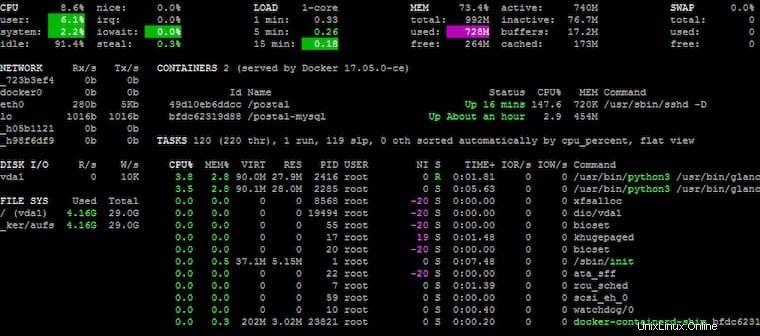
Después de ejecutar Glances, puede usar los siguientes atajos de teclado para mostrar la información de una manera más ordenada y clara:
- m:ordenar procesos por MEM%
- p:ordenar procesos por nombre
- c:ordenar procesos por % de CPU
- i:ordenar procesos por tasa de E/S
- s:Mostrar/ocultar estadísticas de sensores
- n:Mostrar/ocultar estadísticas de red
- x:eliminar registros críticos y de advertencia
- d:Mostrar/ocultar estadísticas de E/S de disco
- a:ordenar los procesos automáticamente
- f:Mostrar/ocultar sistema de archivos statshddtemp
- y:Mostrar/ocultar estadísticas de hddtemp
- l:Mostrar/ocultar registros
- h:Mostrar/ocultar pantalla de ayuda
- q:Salir
- w:Eliminar registros de advertencia
Eso es todo lo que necesita hacer para instalar la herramienta de monitoreo Glances en Ubuntu 20.04 LTS Focal Fossa. Espero que encuentre útil este consejo rápido. Para obtener más información sobre Install Glances, consulte su base de conocimiento oficial. Si tiene preguntas o sugerencias, no dude en dejar un comentario a continuación.